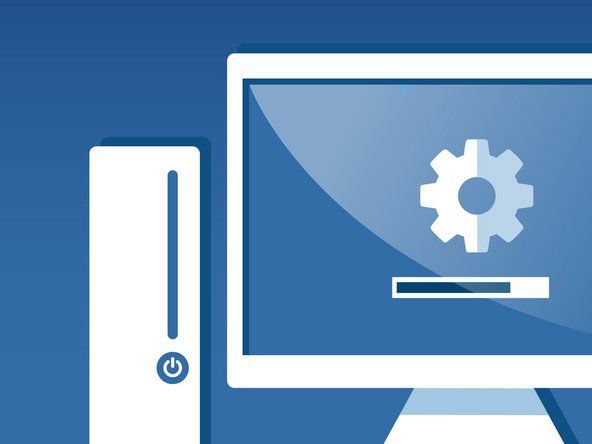Toshiba Satellite L15W-B1208X

Rep: 61
Postitatud: 12.04.2017
Mul on Toshiba Satellite L15W-B1302. Ma ei saa arvutit käivitada. Seal on kiri Fail: EFI MICROSOFT BOOT BCP. Veakood: Oxc000014c. Vajan taasteketast või USB-d. Aga mul pole neid. Kuidas oma arvutit parandada?
2 vastust
 | Rep: 45,9k |
Käivitatava USB-ketta loomiseks vajate teist arvutit.
Windows 7 puhul kasutage seda linki.
https: //www.microsoft.com/en-us/software ...
Windows 10 puhul kasutage seda linki.
https: //www.microsoft.com/en-us/software ...
 | Rep: 949 |
0xc000014C tõrgekraan käivitamisel
Alternatiivse teabe veateated. Teie arvutis kuvatakse tõenäoliselt käsk „Info: Alglaadimise konfiguratsiooniandmete lugemisel tekkis viga”. failiga: 'Boot BCD', kuid kasutajad teatasid teistest, näiteks:
Fail: Windows system32 config system
Info: Windowsi ei õnnestunud laadida, kuna süsteemi registrifail puudub või on rikutud
Teave: teie arvuti alglaadimise konfiguratsiooniandmed puuduvad või sisaldavad vigu
0xc000014C veaekraan
Windowsi käivitamine ebaõnnestus. Põhjuseks võib olla hiljutine riist- või tarkvara muutus. Probleemi lahendamiseks toimige järgmiselt.
1. Sisestage Windowsi installiketas ja taaskäivitage arvuti.
2. Valige oma keele seaded ja klõpsake siis nuppu „Järgmine“.
3. Klõpsake nuppu „Paranda arvuti”.
Kui teil seda plaati pole, pöörduge abi saamiseks süsteemi administraatori või arvuti tootja poole
Fail: Boot BCD
Staatus: 0xc000014C
Info: alglaadimise konfiguratsiooniandmete lugemisel tekkis viga.
Windows 8/10 infosõnum näeb välja selline:
Windowsi taastekeskkond
Teie arvuti tuleb parandada
Teie arvuti alglaadimise konfiguratsiooniandmed puuduvad või sisaldavad vigu.
Fail: Boot BCD
Veakood: 0x000014c
Peate oma installikandjal taastetööriistu kasutama. Kui teil pole installikandjaid (nt ketas või USB-seade), pöörduge oma süsteemi administraatori või arvuti tootja poole.
Selle tõrke põhjused
See tõrge ilmnes teadaolevalt ühe või mitme järgneva tagajärjel:
1. põhjus: BCD puudub või on rikutud
Selle vea üks levinumaid põhjuseid on BCD, mis kadus või oli rikutud. See võib juhtuda kettakirjutamisvigade, voolukatkestuste, alglaadimissektori viiruste või BCD käsitsi konfigureerimisel tehtud vigade tõttu.
2. põhjus: failisüsteemi terviklikkus on rikutud
Samadel põhjustel võib failisüsteem ise rikutud või kahjustada saada. Seda juhtub veelgi sagedamini, kui arvuti lülitatakse välja, kui see on alglaadimissektorile ülitähtsate andmete kirjutamise keskel.
Chromebooki seadme omanik on arendajarežiimi keelanud
Põhjus 3: Süsteemifailid on kahjustatud
Samadel põhjustel võivad ka süsteemifailid rikutud või kahjustatud.
„0xc000014C” parandamine Windowsis
Vajalik Windowsi installi CD / DVD!
Mõned allpool toodud lahendused nõuavad Microsofti Windowsi häälestus-CD või DVD kasutamist. Kui teie arvutil ei olnud Windowsi installiplaati või kui teil pole enam Windowsi häälestusmeediumit, võite selle asemel kasutada Windowsi jaoks mõeldud Easy Recovery Essentialsi. EasyRE leiab ja lahendab automaatselt paljud probleemid ning seda saab kasutada ka selle probleemi lahendamiseks allpool toodud juhiste järgi.
Parandage 1. probleem: taastage BCD Easy Recovery Essentialsi kaudu
Easy Recovery Essentialsi ühe klõpsuga automatiseeritud süsteemiparanduse funktsioon sisaldab BCD täielikku remonti ja ümberehitamist, et viga „0xc000000f” lahendada, isegi juhtudel, kui Windows ei käivitu tõrke tõttu.
EasyRE automatiseeritud alglaadimiskomponent lahendab kõik BCD-ga seotud probleemid, parandades BCD või taastades selle nullist, kasutades korrektset laadimist keelduva partitsiooni õiget kodeeringut ja teed.
Easy Recovery Essentials võib selle sisseehitatud automaatse parandamise võimaluse abil parandada paljusid vigu, näiteks selle. EasyRE on praegu saadaval Windows XP, Vista, 7 ja 8 jaoks ning selle saab alla laadida ja luua igast arvutist.
1. Laadige alla lihtsa taastamise põhiteave. Enne EasyRE allalaadimist märkige kindlasti oma Windowsi versioon (XP, Vista, 7 või 8). See juhend aitab teil tuvastada, millise Windowsi versiooni olete installinud.
2. Põletage pilt. Järgige neid juhiseid selle kohta, kuidas alglaaditavat ISO-pilti väga hoolikalt põletada, kuna käivitatava CD tegemine võib olla keeruline! Teise võimalusena selgitatakse nendes juhistes, kuidas luua alglaaditava EasyRE taastamise USB-mälupulk / draiv.
3. Käivitage arvuti loodud Easy Recovery Essentialsi CD-lt või USB-lt.
4. Kui EasyRE töötab, valige suvand „Automaatne parandus”, klõpsake nuppu Jätka ja valige jaotises Easy Recovery Essentials „Automaatne parandus”.
5. Pärast seda, kui EasyRE on teie arvuti draive skanninud, tuvastage ja valige loendist Windowsi installi draivitäht ning seejärel klõpsake alustamiseks nuppu Automaatne parandus. Valige draiv, mis on seotud Windowsi installiga, mida proovite parandada.
6. Easy Recovery Essentials alustab valitud draivi probleemide analüüsimist. EasyRE testib ja proovib ketta, sektsiooni, alglaadija, failisüsteemi, alglaadija ja registri vigu automaatselt parandada. Sekkumine pole vajalik, kuna EasyRE remont on täielikult automatiseeritud:
Easy Recovery Essentials otsib vigu ja parandab valitud Windowsi installi.
7. Kui protsess on lõpule jõudnud, teatab EasyRE oma järeldustest. Arvuti taaskäivitamiseks ja muudatuste testimiseks klõpsake nuppu Taaskäivita.
8. Viga „0xc000014C” peaks nüüd olema parandatud, kui teie arvuti hakkab laadima: Windows, edukalt käivitub.
See on siit ...... https://neosmart.net/wiki/0xc000014c/
Kiyoshi Tanaka